
Obsah:
- Autor John Day [email protected].
- Public 2024-01-30 11:59.
- Naposledy zmenené 2025-01-23 15:06.

Toto je mini cnc rysovací stroj
Krok 1: VIDEO
Dobrý deň, priatelia
Z mechanizmu mini krokového motora som vyrobil mini plotrovací stroj CNC
Na ovládanie tohto CNC stroja potrebujeme dosku mikrokontroléra s názvom arduino Nano a na každý krokový motor, ktorým je IC L293D, potrebujeme integrovaný obvod ovládača motora.
Všetky elektronické súčiastky sú spájkované na kostýme DPS.
Pripravil som rozloženie DPS a objednal som ho z JLCPCB. COM, akonáhle budú DPS prijaté, stačí spájkovať kolíky záhlavia, svorky plošných spojov a CNC je pripravené na spustenie kódu.
JCLPCB je spoločnosť vyrábajúca PCB, ktorá poskytuje až 10 prototypov PCB za pouhé 2 $.
Ak potrebujete akúkoľvek PCB, aby ste si mohli objednať budúce elektronické projekty, môžete zvážiť návštevu JLCPCB. COM
Krok 2: Elektroinštalácia a kresba obvodu
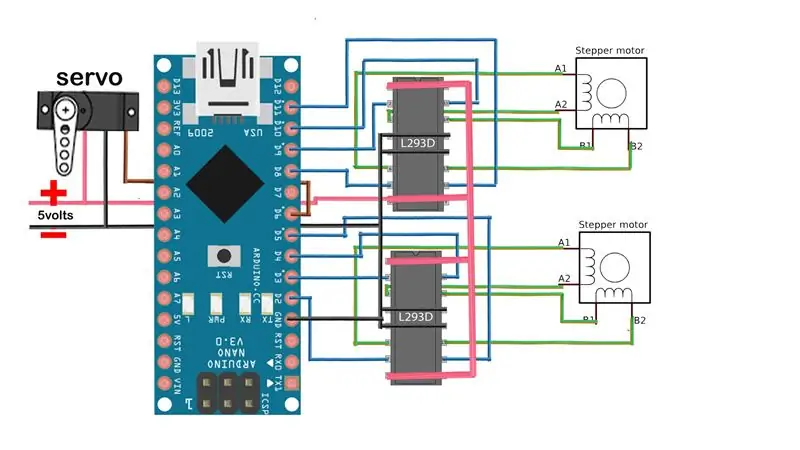
Na doske plošných spojov CNC som použil 2 IC ovládača motora L293D, Integrovaný obvod ovládača L293D je integrovaný obvod H-mostíka, ktorý môže ovládať max. 2 jednosmerné motory v každom smere alebo môže ovládať
jeden bipolárny krokový motor.
Logické napätie IC L293D je 5 - 7V DC, napätie motora je 5 - 35V DC, zvládne prúd až 1,2 A.
Ak si chcete objednať rovnaký PCB, ktorý som použil, v tomto príspevku som pripojil gerber PCB, taktiež som dal súbor s možnosťou úpravy PCB, ktorý môžete otvoriť v softvéri Fritzing a podľa potreby môžete PCB upravovať.
Krok 3: Potrebný materiál




Nasleduje materiál, ktorý som použil, môžete skúsiť niečo iné a podeliť sa s nami.
PCB na mieru od JLCPCB. COM
100 mm krokový motor:-https://www.banggood.in/DC-4-9V-Drive-Stepper-Motor-Screw-With-Nut-Slider-2-Phase-4-Wire-p-964613.html?rmmds = hľadať & cur_warehouse = CN
Arduino nano:- https://amzn.to/2zgmRwUL293D IC:-
Terminál PCB:-
Pin hlavičky:-
Servomotor: -
5V adaptér:-
Krok 4: Zdrojový kód a programovanie
Je dobré poznať úlohu každého komponentu a softvéru v CNC stroji
1) ARDUINO Arduino v zásade funguje ako mozog CNC stroja, CNC kód je nastavený na arduino, takže keď Gcode streamuje do arduina, Arduino prikazuje štítu motora spúšťať krokové motory.
2) L293D Motorový štít Toto je štít určený na ovládanie verít motora pomocou arduina. Tento štít ovláda dva krokové motory (os x a os y) a jeden servomotor, https://cdn-learn.adafruit.com/downloads /pdf/adaf … prečítajte si podrobné technické znalosti.
3) Servomotor V zásade sa tu tento motor používa iba na to, aby bolo servo pera UP/DOWN spojené s tienením motora
4) Arduino IDE Používa sa na nahranie kódu do arduina
5) IDE spracovania Toto sa používa na vloženie G-CODE do arduina
6) Inkscape Používa sa na vytvorenie súboru G-CODE akéhokoľvek obrázku
Pridajte otázku TipAsk
Krok 5: Príprava G-CODE
G-kód je formát súboru, ktorému zariadenie môže porozumieť a podľa toho pracovať
Predpokladajme, že musíte strojom nakresliť nejaký text, aby ste potrebovali jeho Gcode
Čo teda robíte Softvér Inkscape vám poskytuje možnosť previesť obrázok alebo text na G-kód.
ako previesť súbor v G-kóde, pozrite si toto video
Keď si však stiahnete softvér Inkscape, nie je možné uložiť G-CODE ako možnosť
preto musíte do Inkscape pridať rozšírenie knižnice pre toto stiahnutie nasledovné rozšírenie Unicorn g-code Makerboat https://github.com/martymcguire/inkscape-unicorn/… Ako pridať toto rozšírenie do Inkscape
1) Rozbaľte súbor
2) Dvakrát kliknite na priečinok
3) Skopírujte všetky podpriečinky a súbory
4) Kliknite pravým tlačidlom myši na ikonu inkscape z pracovnej plochy.
5) Prejdite na položku Vlastnosti
6) Prejdite na otvorené umiestnenie súboru
7) Otvorte priečinok „ZDIEĽAŤ“
8) Otvorte priečinok „ROZŠÍRENIE“
9) V minulosti tu bol celý tento súbor
10) hotovo
Krok 6: Spracovanie IDE
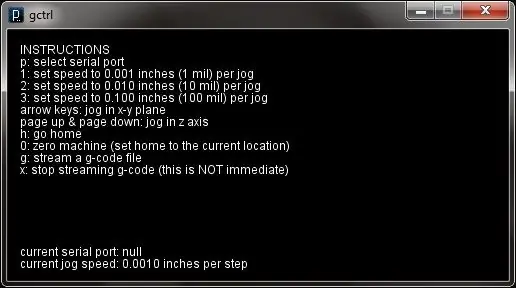
Naše arduino je pripravené, náš stroj je pripravený a náš g-kód je tiež pripravený na tlač
Potrebujeme teda niečo, čo môže prenášať g-kód do Arduina, takže tu máme program Processing GCTRL Stiahnite si GTRL kód z nižšie uvedeného odkazu
Po stiahnutí kódu GCTRL rozbaľte priečinok, do ktorého načítajte kód gctrl
spracovanie a stlačte tlačidlo prehrávania nové okno otvorené z tohto okna môžete vybrať svoj komunikačný port. Stlačením „G“sa otvorí prehliadač, vyberte svoj súbor s kódom g a nahrajte ho hneď, ako nahráte súbor. Stroj začne kresliť
Odporúča:
Ako vyrobiť mini CNC stroj: 11 krokov (s obrázkami)

Ako vyrobiť mini CNC stroj: Dobrý deň, všetci dúfame, že robíte dobre. Som tu s ďalším veľmi zaujímavým projektom, ktorý môžete postaviť pomocou šrotu/ použitých častí počítača. V tomto návode vám ukážem, ako si môžete vyrobiť malý CNC stroj doma zo starého DVD Wri
DIY CNC písací stroj používajúci GRBL: 16 krokov

DIY CNC písací stroj s použitím GRBL: V tomto projekte vám ukážem, ako si ľahko postaviť svoj vlastný lacný CNC plotter Arduino pomocou bezplatného a open-source softvéru! Stretol som sa s mnohými návodmi, ktoré vysvetľujú, ako si postaviť vlastný. CNC plotter, ale ani jeden, ktorý vysvetľuje v
CNC plotter Arduino (VÝKRESOVÝ STROJ): 10 krokov (s obrázkami)

CNC plotter Arduino (VÝKRESNÝ STROJ): Hej, chlapci! Dúfam, že sa vám už páčila moja predchádzajúca inštrukcia „Ako si vytvoriť vlastnú vzdelávaciu platformu Arduino“a ste pripravení na nový, ako obvykle, urobil som tento návod, ktorý vás krok za krokom prevedie pri vytváraní tohto druhu super úžasného
CNC kresliaci stroj Arduino (alebo cesta k úspechu): 10 krokov (s obrázkami)

CNC kresliaci stroj Arduino (alebo cesta k úspechu): Tento projekt je založený na väčšinou položkách, ktoré je ľahké nájsť. Cieľom je vziať dve nepoužité počítačové diskové jednotky a skombinovať ich, aby vytvorili automatizovaný kresliaci stroj, ktorý sa podobá na CNC stroj. K dielom použitým z pohonov patrí mo
CNC stroj na vyberanie dielov: 9 krokov (s obrázkami)

CNC stroj na vyberanie súčiastok: Ak ste seriózny výrobca ako ja, s najväčšou pravdepodobnosťou budete mať okolo seba nespočetné množstvo odporov, kondenzátorov a rôznych ďalších elektronických súčiastok. Existuje však zásadný problém: Ako človek sleduje, čo alebo koľko z niečoho má
